Refleja todos los movimientos de cada cuenta. La pantalla del mayor es de las más utilizadas en las consultas contables. Por ello se ha trabajado para que sea rápida y efectiva.
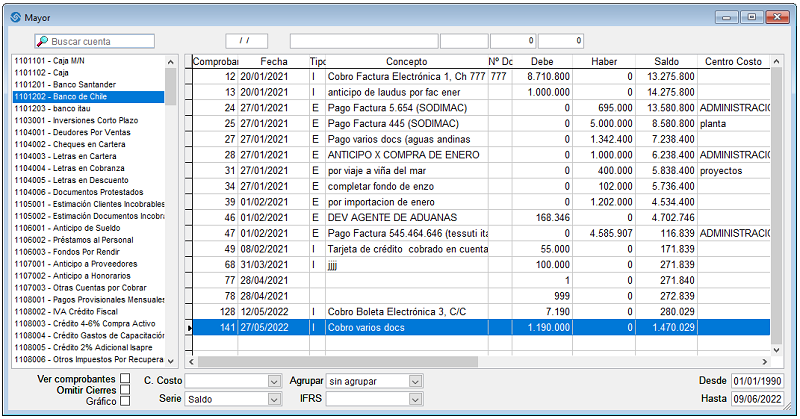
Por defecto, se muestran todas la cuentas a la izquierda y sus movimientos a la derecha. Si quiere hacer algún filtro, póngalo en las casillas de arriba, como por ejemplo :"Buscar cuenta". Tal y como se muestra en la imagen, se mostrarán sólo aquellas cuentas que satisfacen la búsqueda. Si sólo hay una cuenta que satisfaga la condición de búsqueda, Laudus mostrará su Mayor en la cuadrícula de resultados.
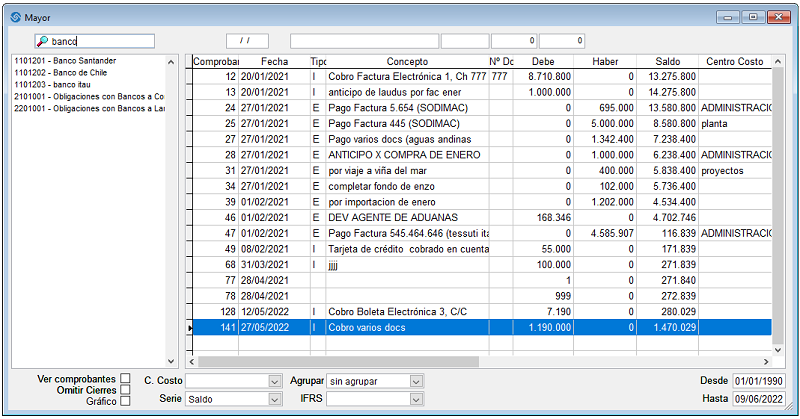
Puede especificar un rango de fechas para el Mayor, así como si quiere agrupar los movimientos por días, meses o años. La opción por defecto es mostrar los resultados sin agrupar. El agrupar es útil, por ejemplo, para saber los saldos mensuales de la cuenta de bancos, el total de gasto mensual o anual reflejado por una cuenta de gastos, ...
Recuerde que Laudus no parte los datos de la empresa por años, es decir, se trabaja con toda la información de su empresa en línea. La rapidez y el diseño de Laudus hace que sea posible tener toda la información disponible siempre. De esta forma podrá ver la evolución histórica de todas sus cuentas en los últimos años sin problemas.
Cuando muestra el mayor sin agrupar, puede pulsar en el botón de "Ver comprobantes" para desplegar una cuadrícula aparte con cada comprobante, tal y como se muestra en la siguiente imagen:
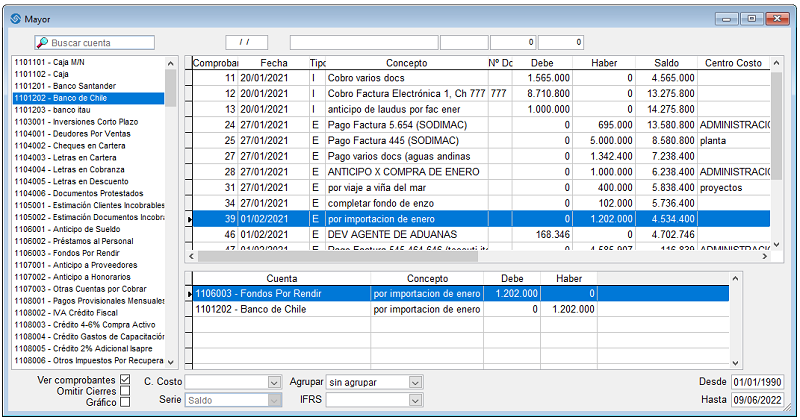
y así podrá ver el comprobante del que proviene el movimiento.
Adicionalmente, puede hacer doble click en cada movimiento y saldrá la pantalla de la transacción que generó ese comprobante. Por ejemplo, si hace doble click en un movimiento de pago de una factura de compras, se obtiene la pantalla del pago que generó ese comprobante. De esta forma puede modificar la información del pago, y se reflejará inmediatamente en el mayor.
Otro ejemplo puede ser si está analizando el mayor del "IVA Crédito fiscal", si hace doble click en cualquier movimiento saldrá la pantalla de la factura de compras que generó esa información.
Si no hay ninguna transacción por detrás del movimiento contable, es decir, proviene de un comprobante introducido a mano, se obtendrá la pantalla con el comprobante.
Podrá ver también de forma gráfica los movimientos de cada cuenta. Esto es de gran utilidad a la hora de realizar una valoración de todos los movimientos de forma rápida y en un solo vistazo. Para ello debe marcar la opción "Gráfico":
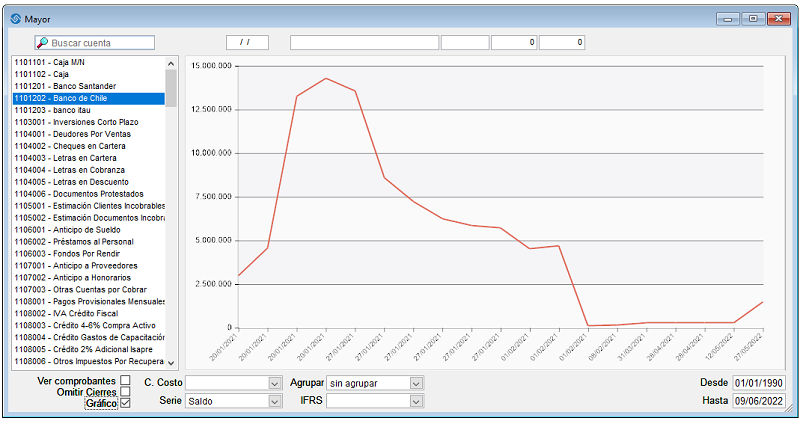
El filtro "Serie" sólo se activa cuando se elige 'Gráfico', y podrá seleccionar para visualizar, tanto por el saldo, por el debe, por el haber o por la diferencia. Dependiendo de la cuenta analizada, será útil saber una cantidad u otra. Por ejemplo, en la cuenta de bancos, lo más normal es ver el Saldo en el gráfico, mientras que en una cuenta de gastos lo más habitual es ver el Debe para ver el gasto realizado y su evolución.
Como siempre, si quiere tener el Mayor en Excel, pulse el botón ![]() de la barra de herramientas.
de la barra de herramientas.